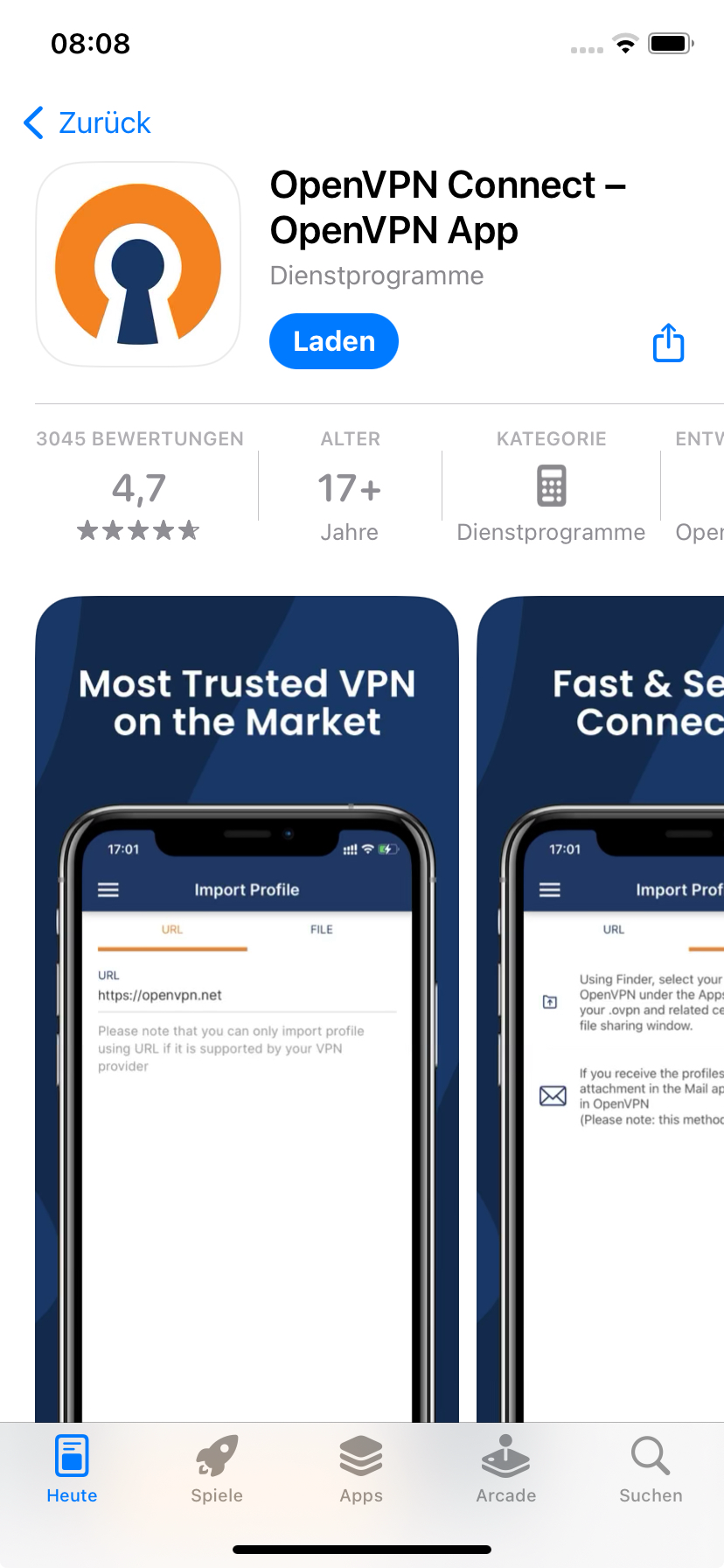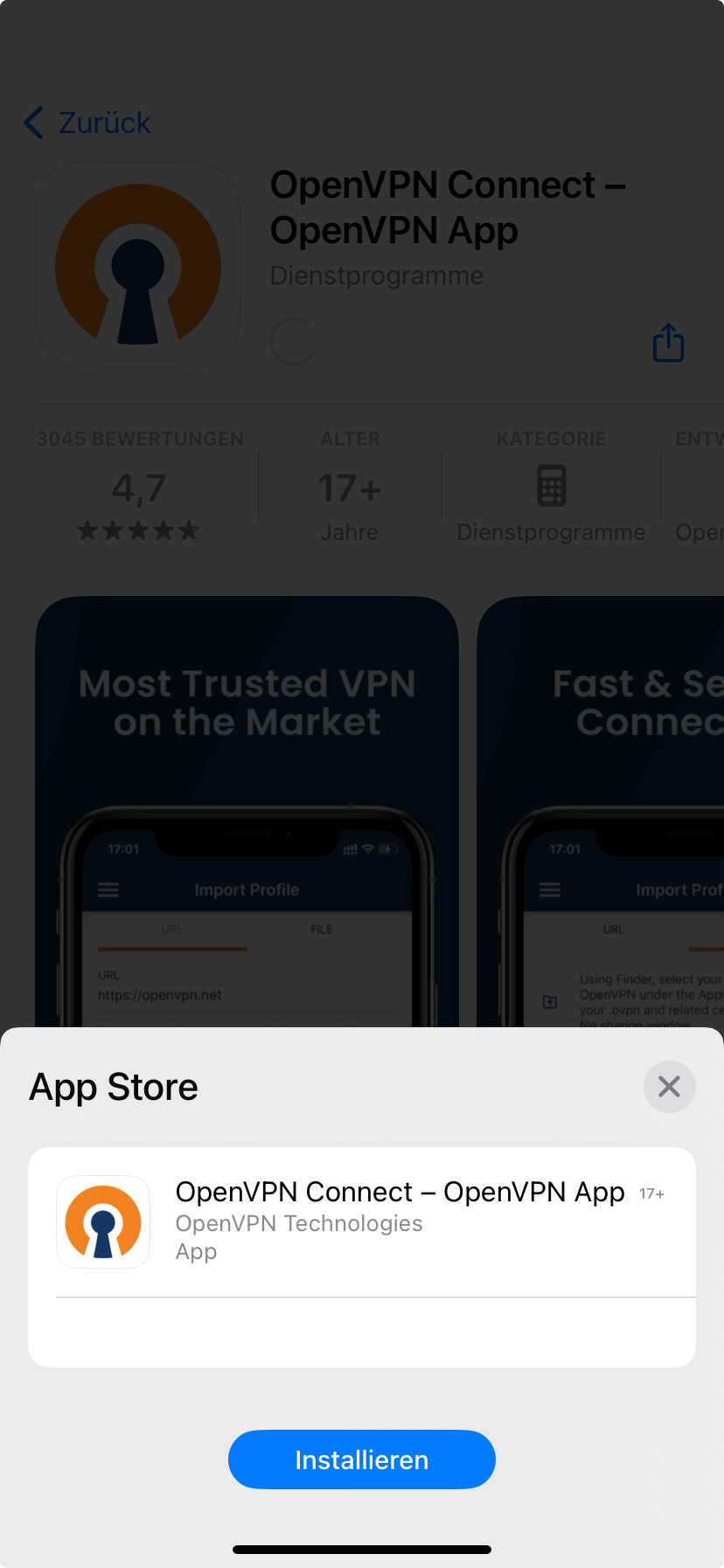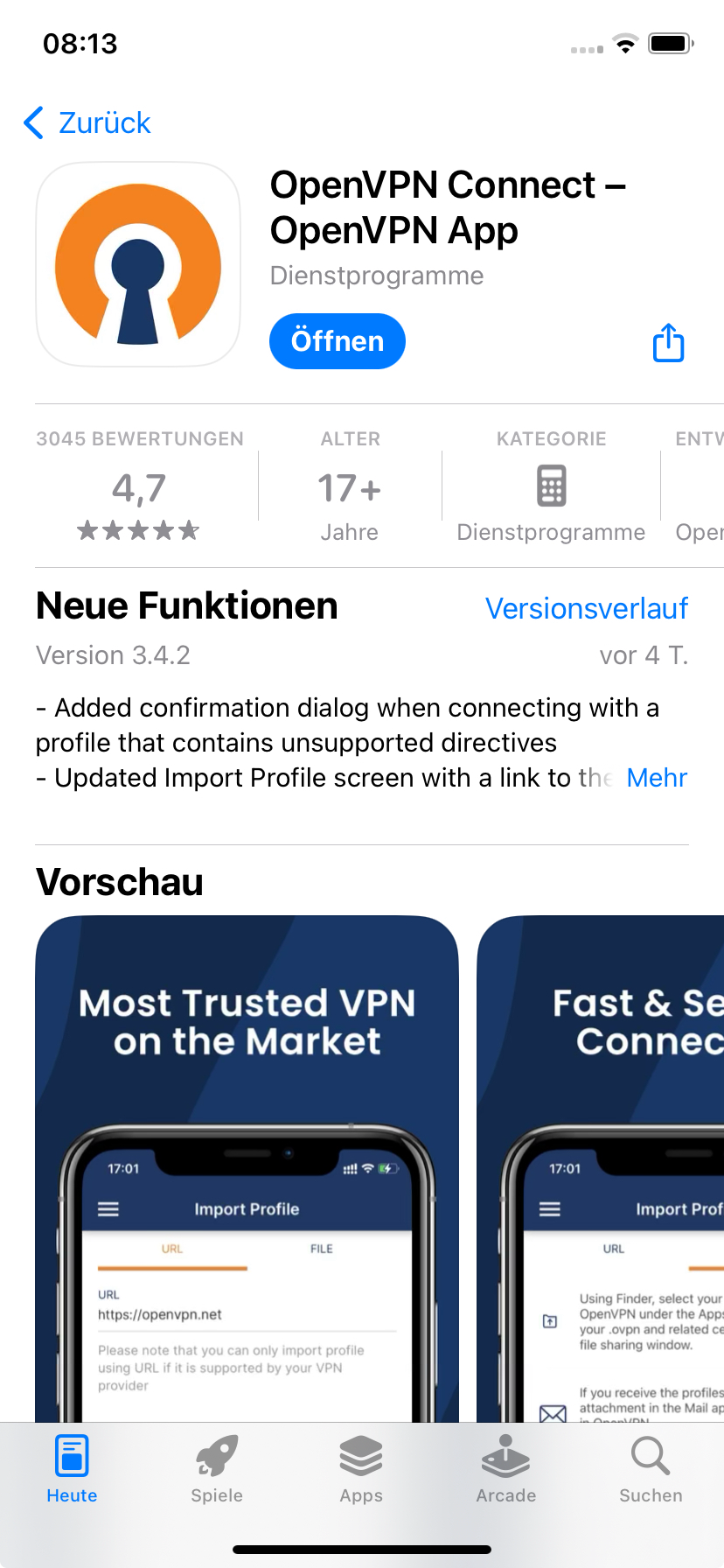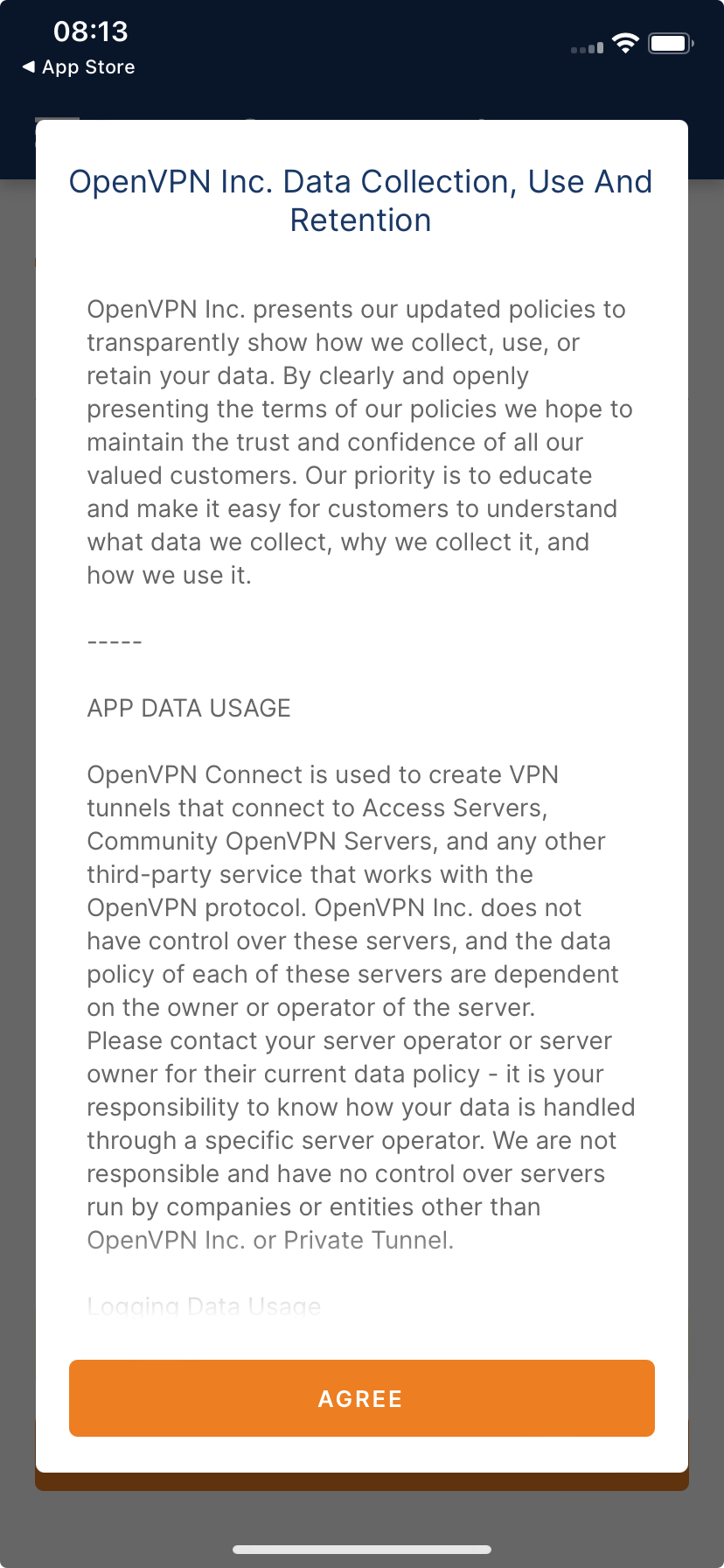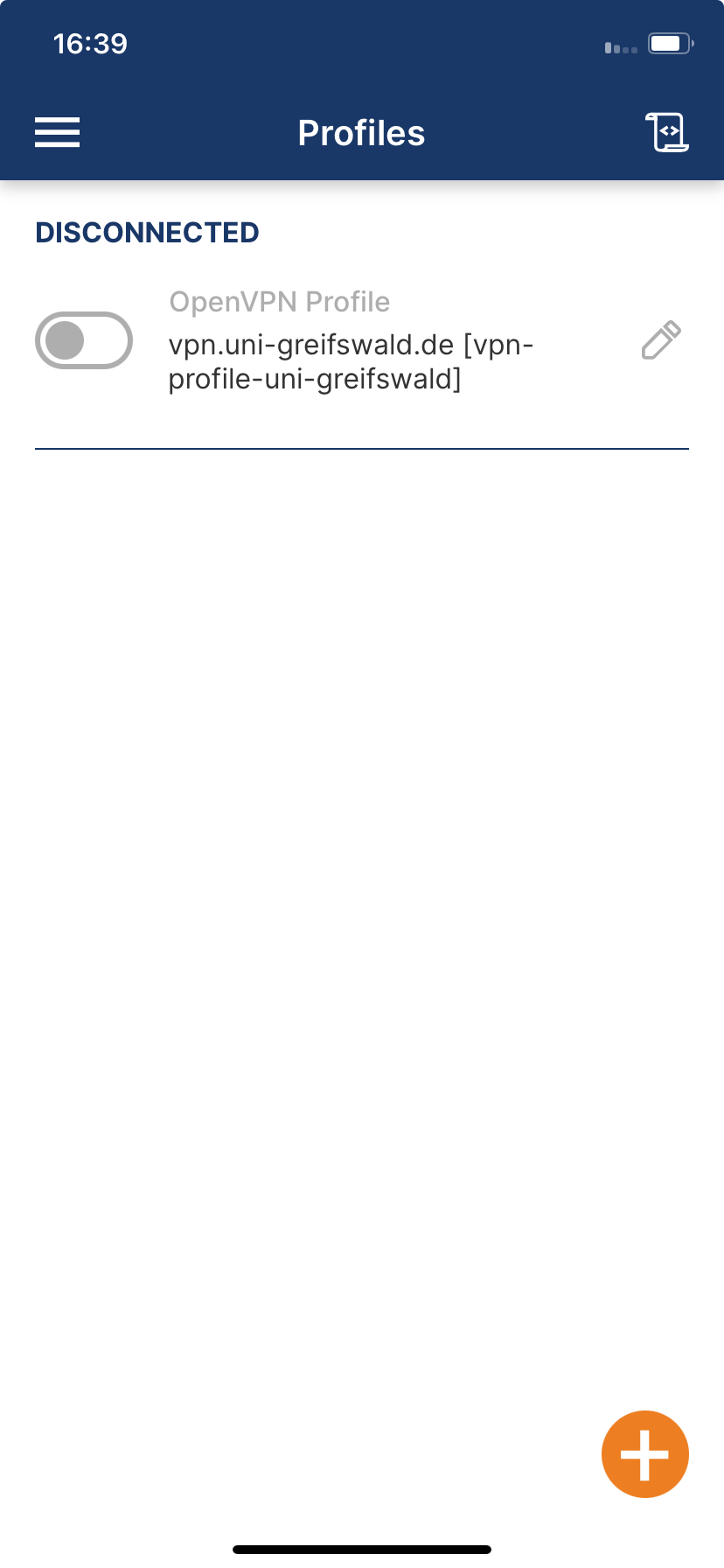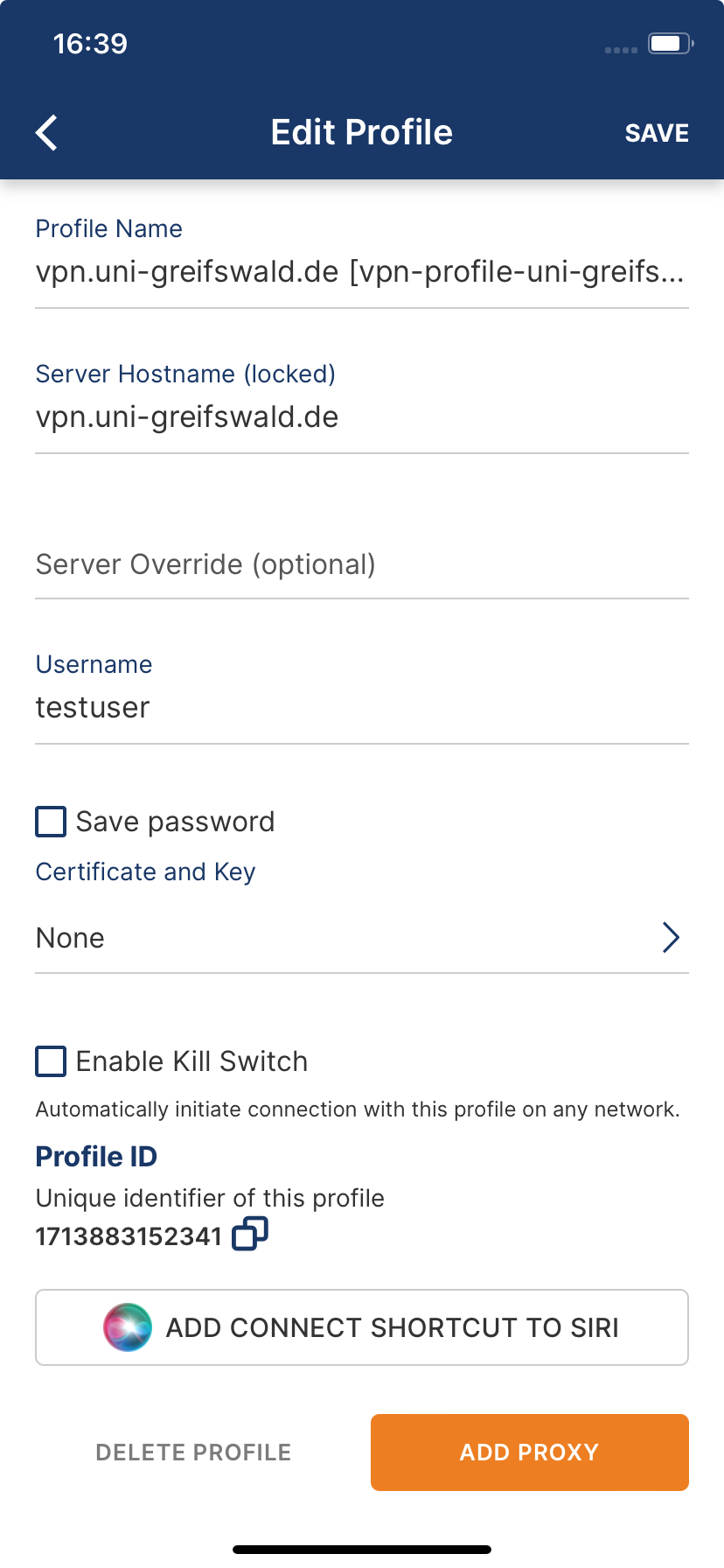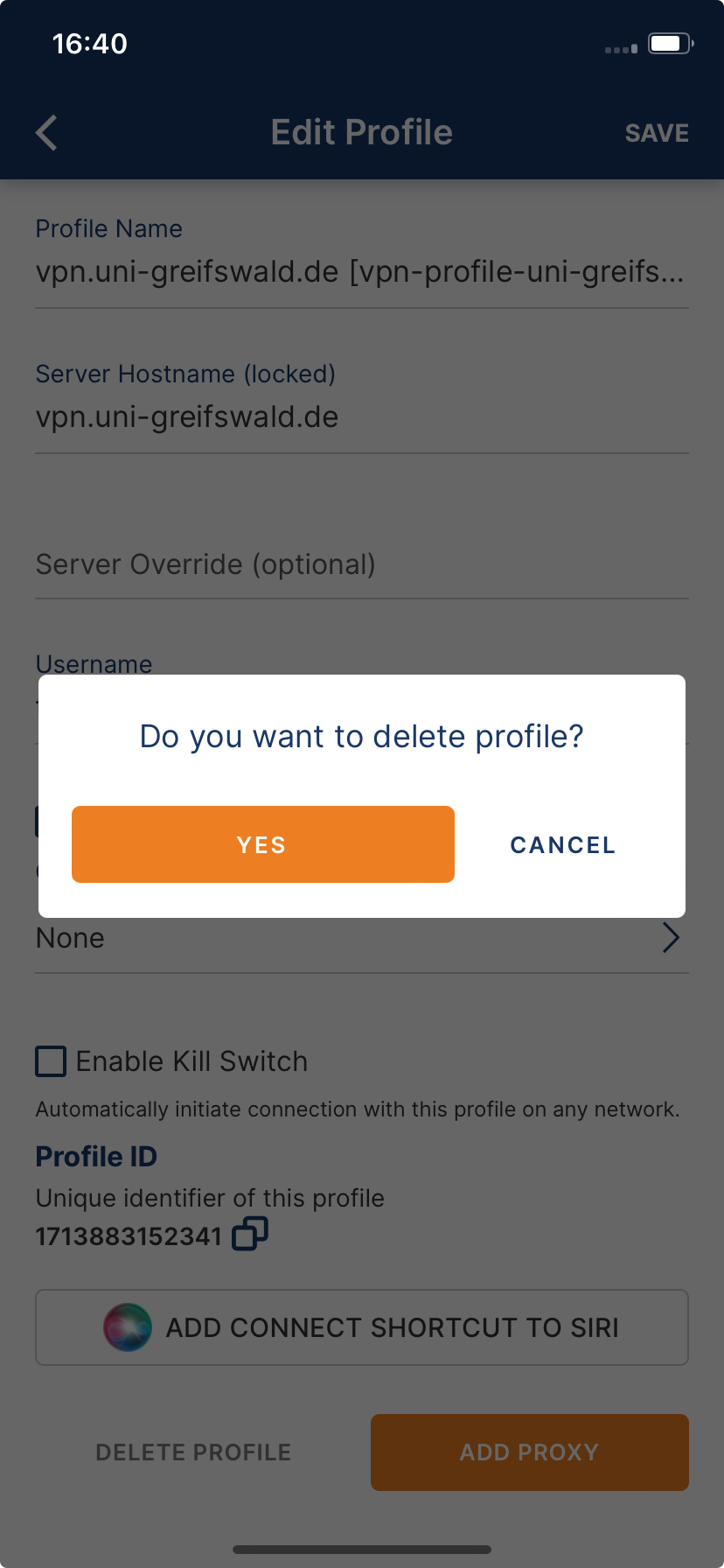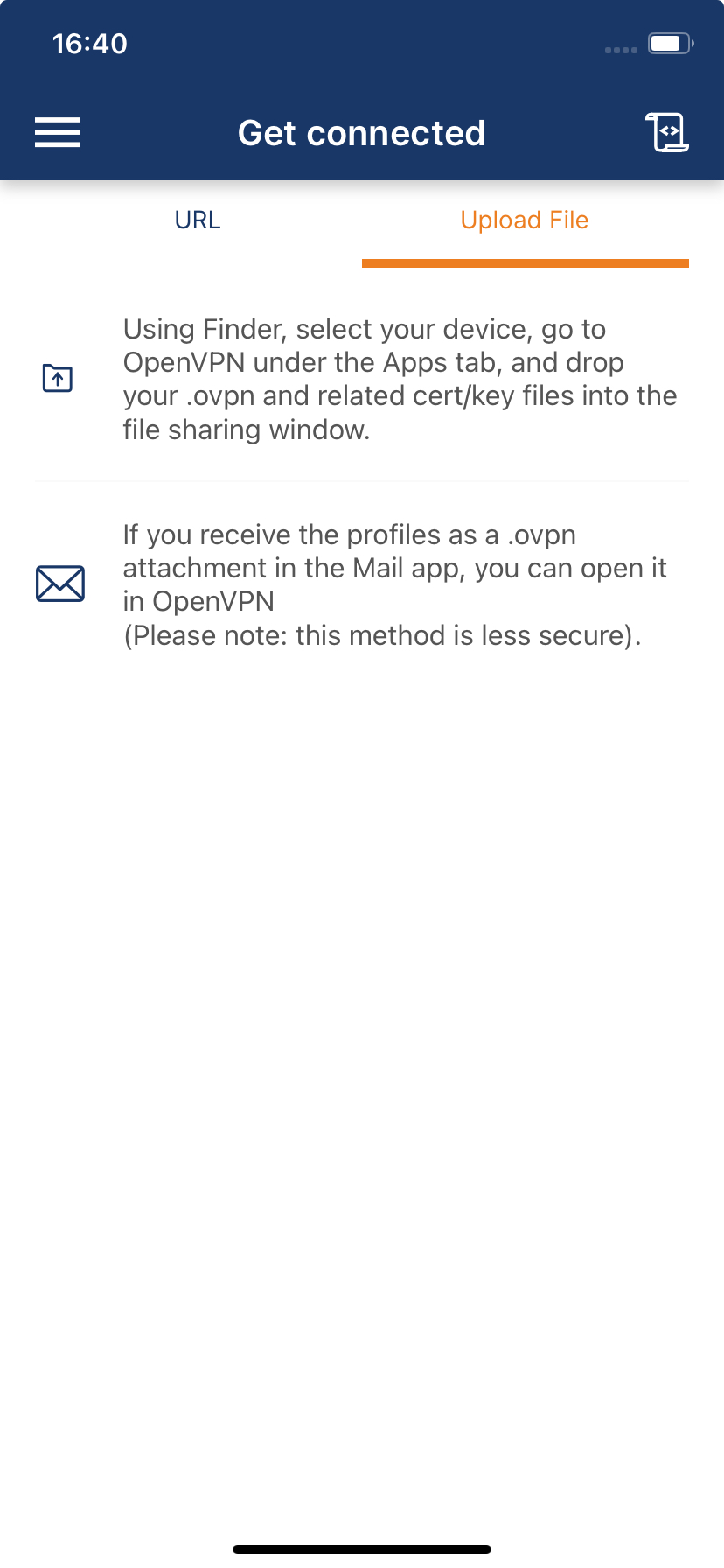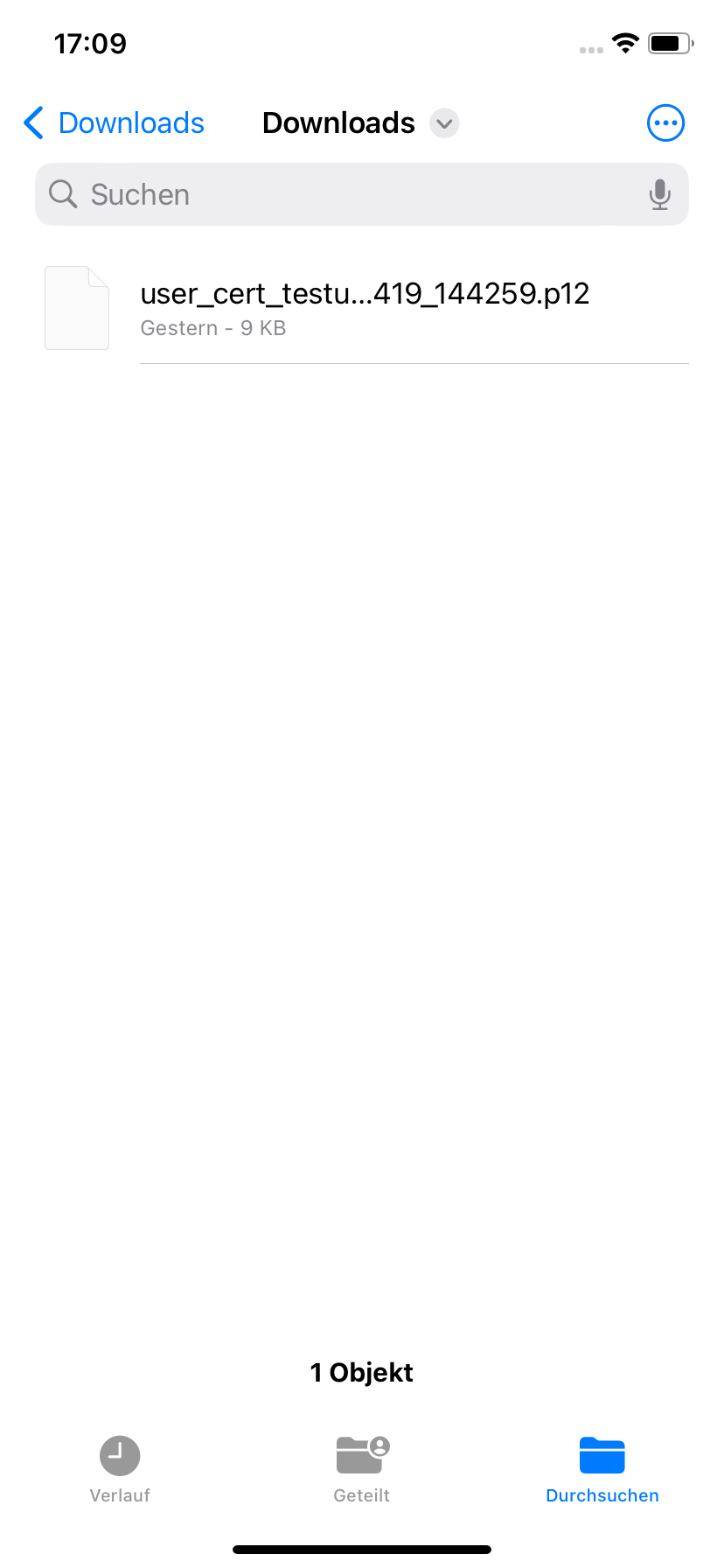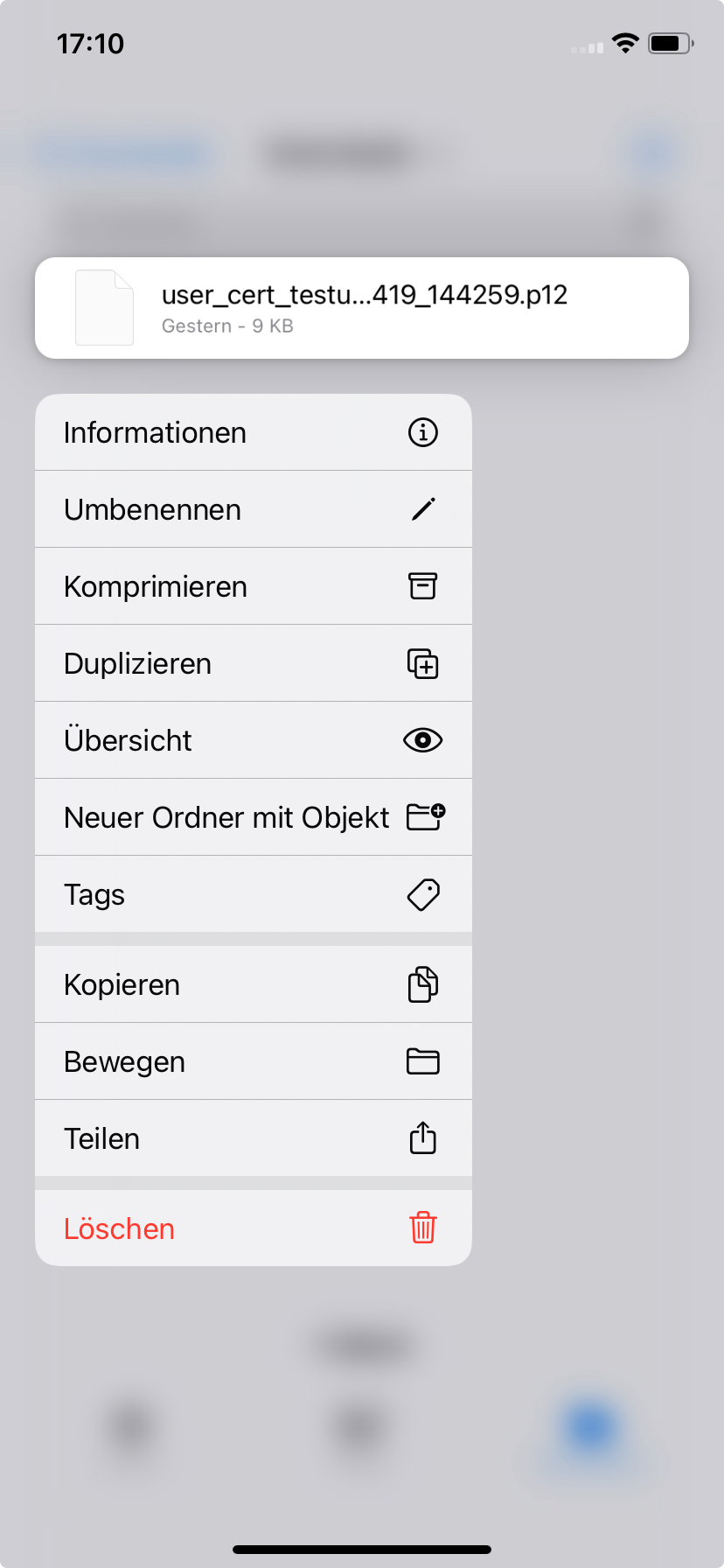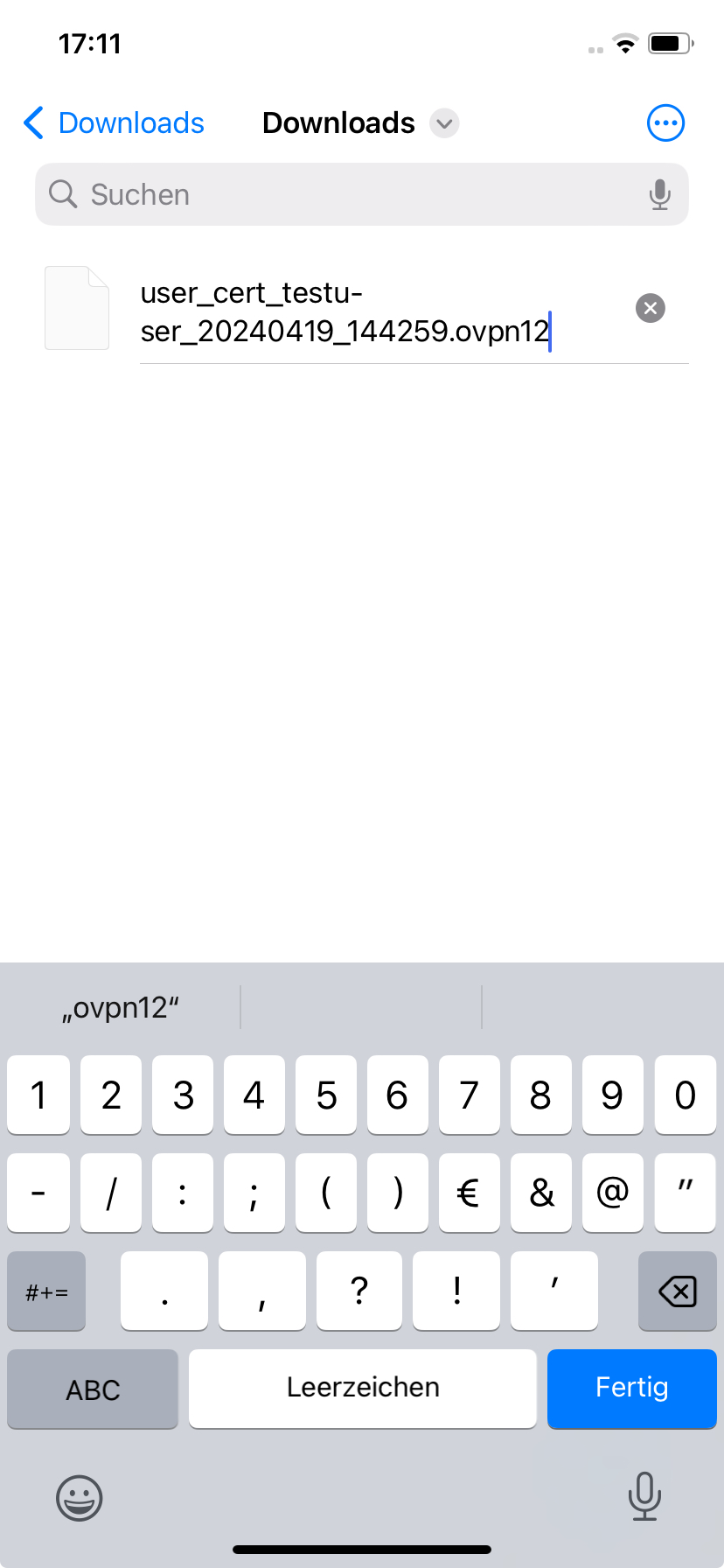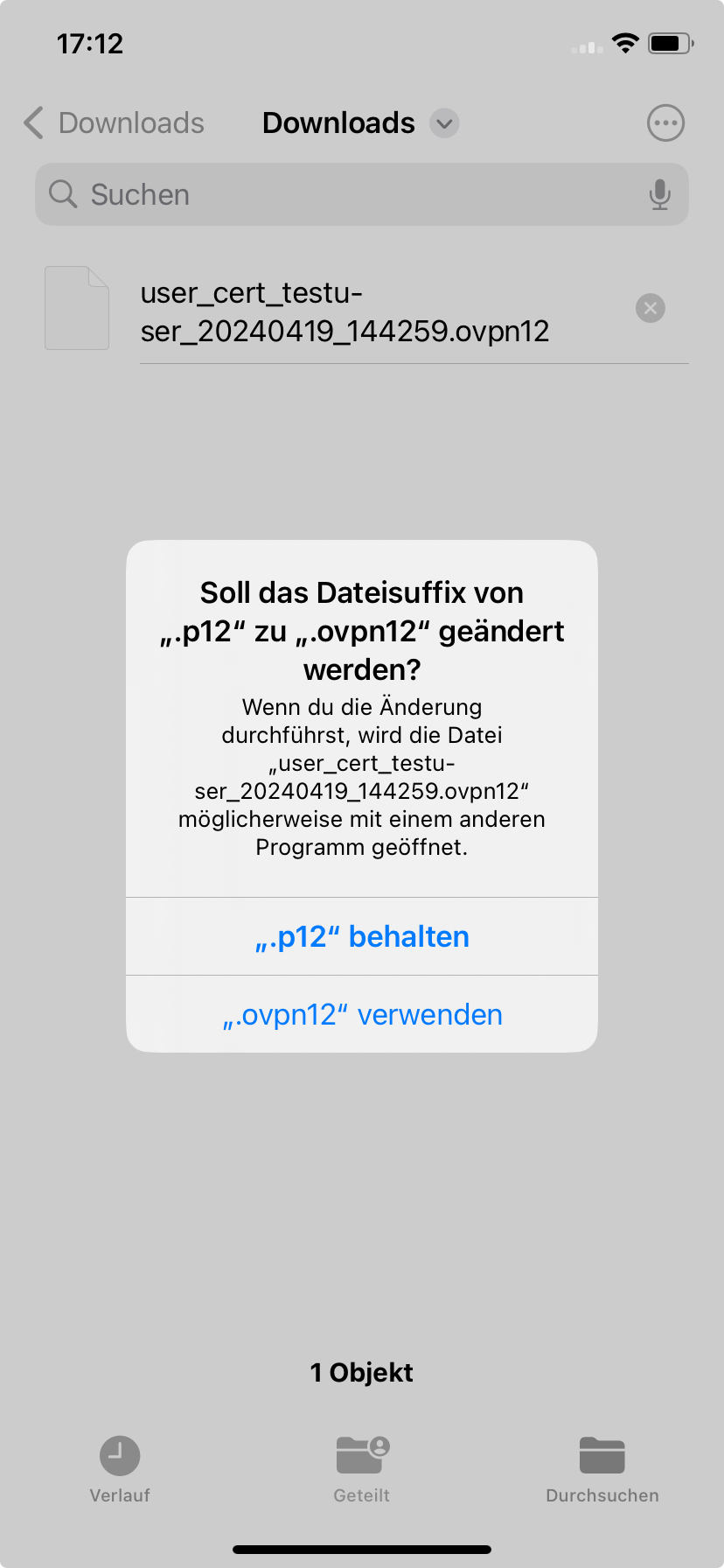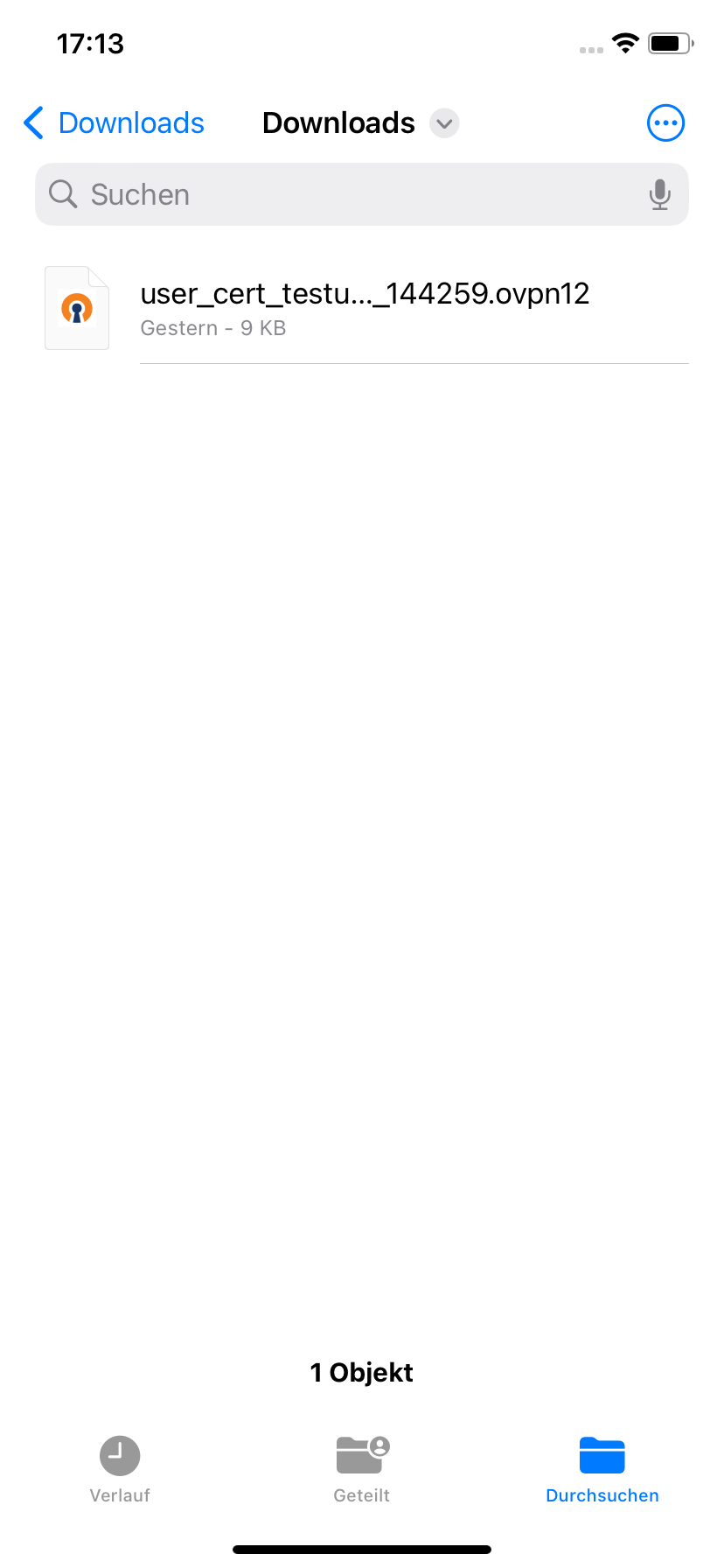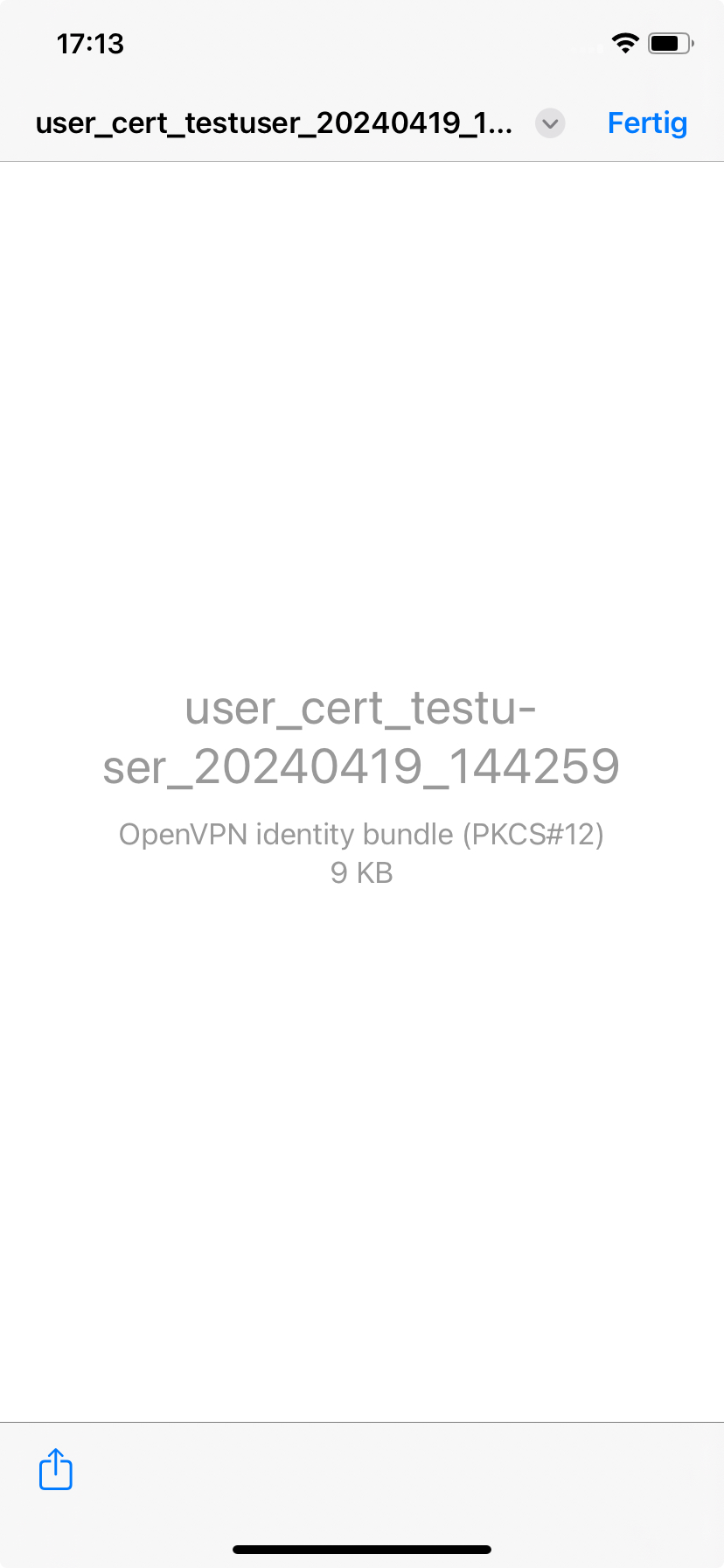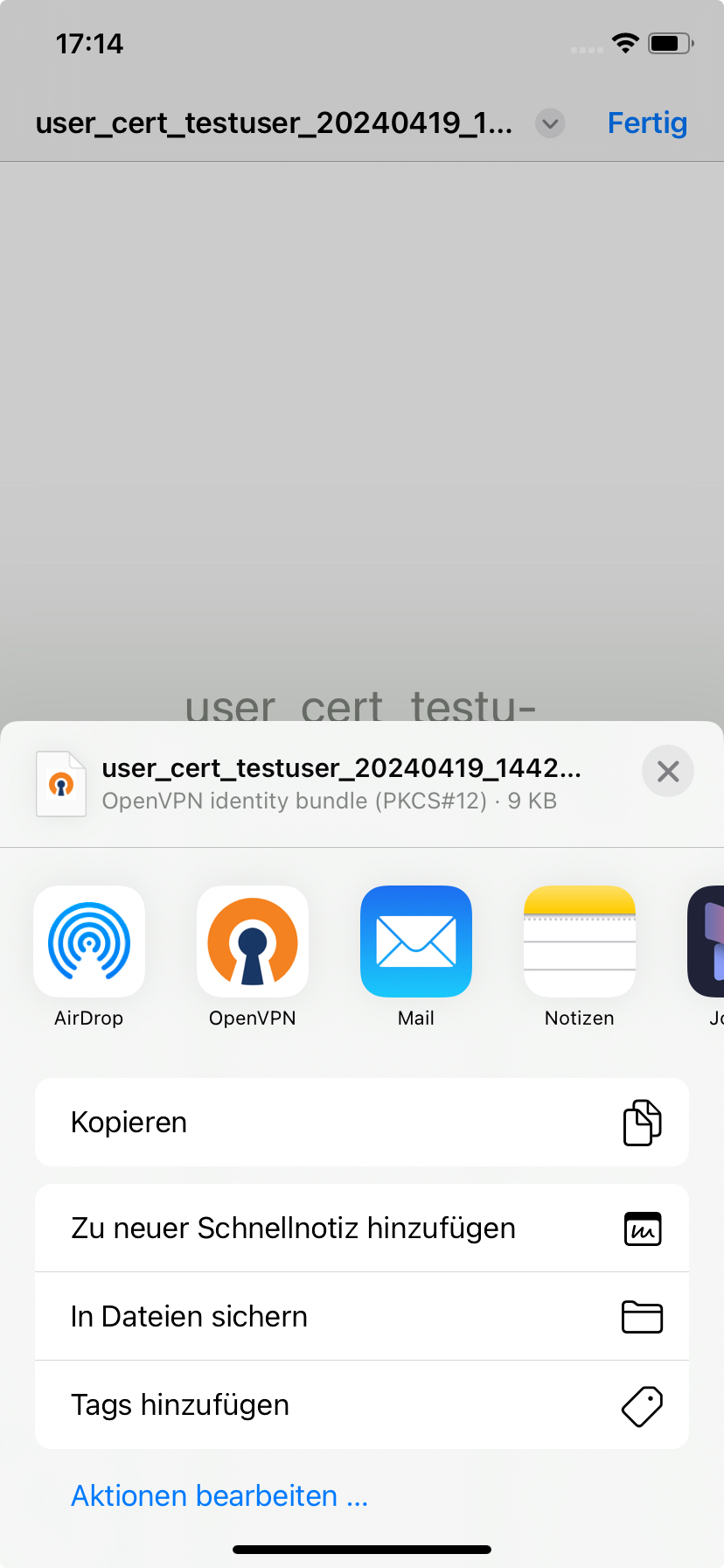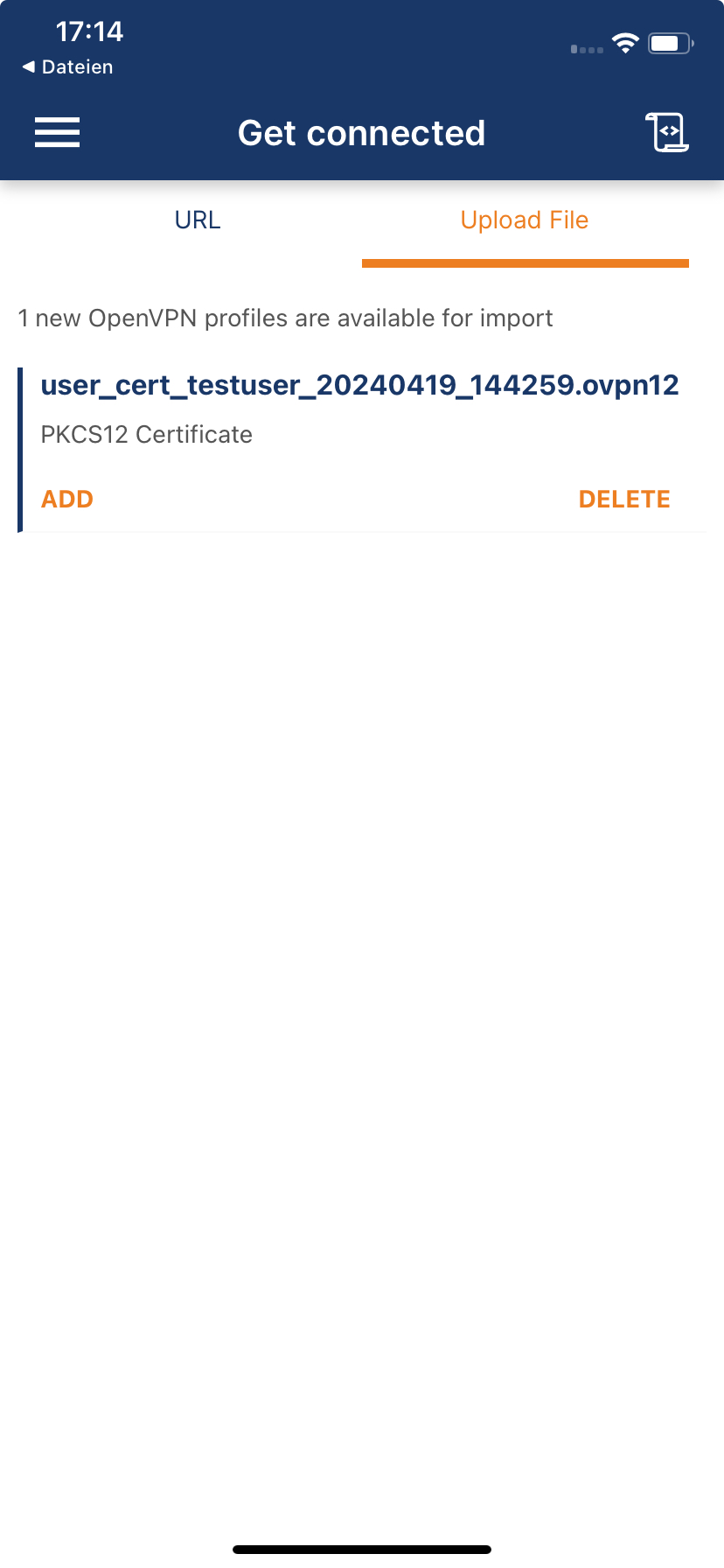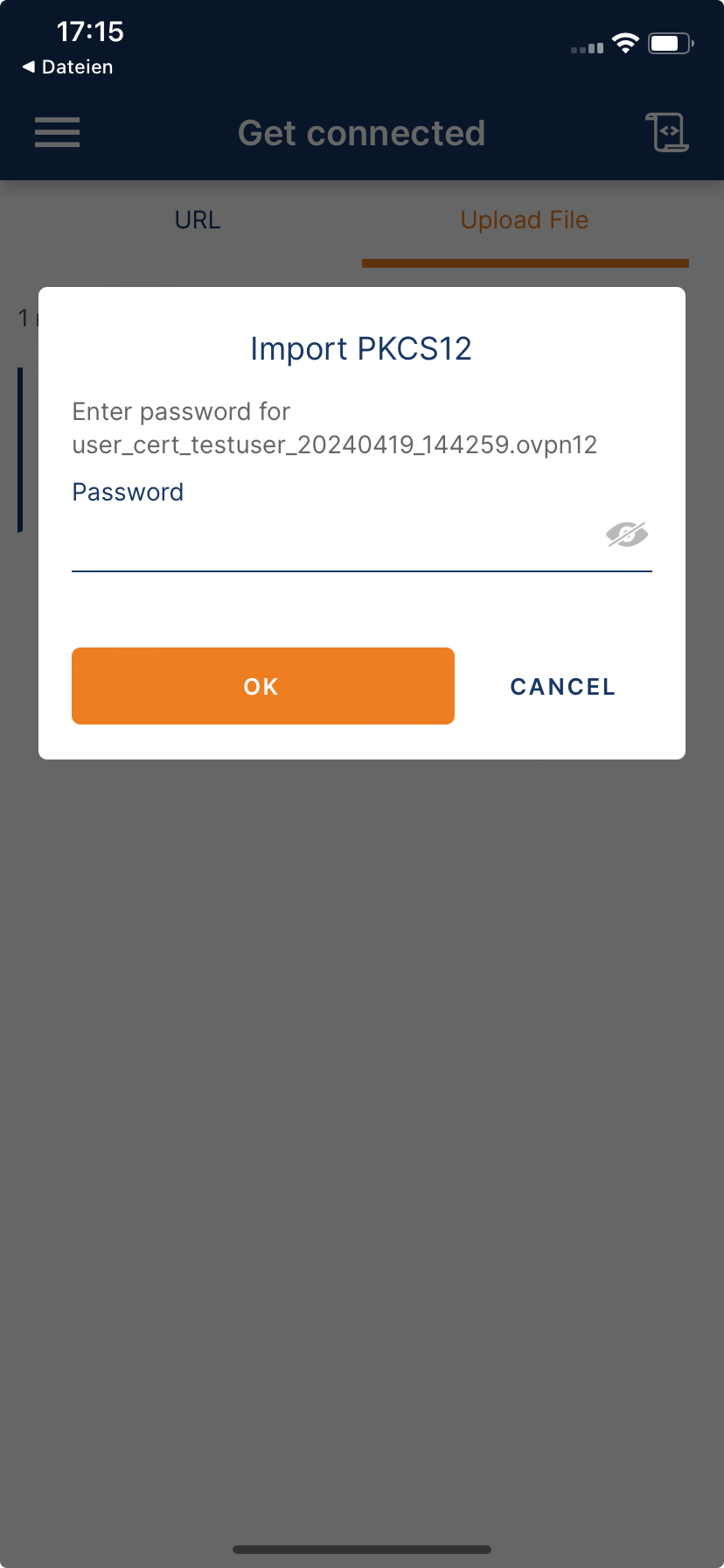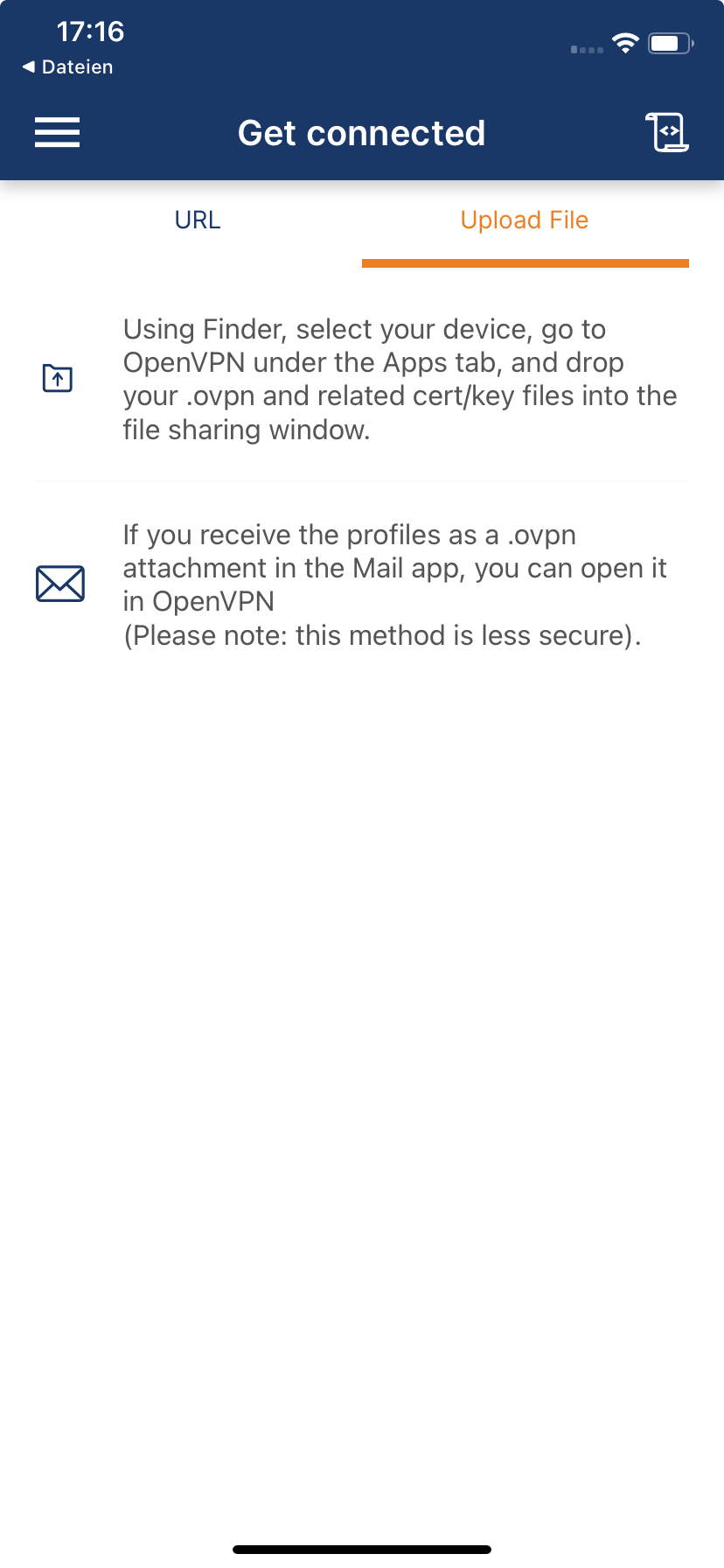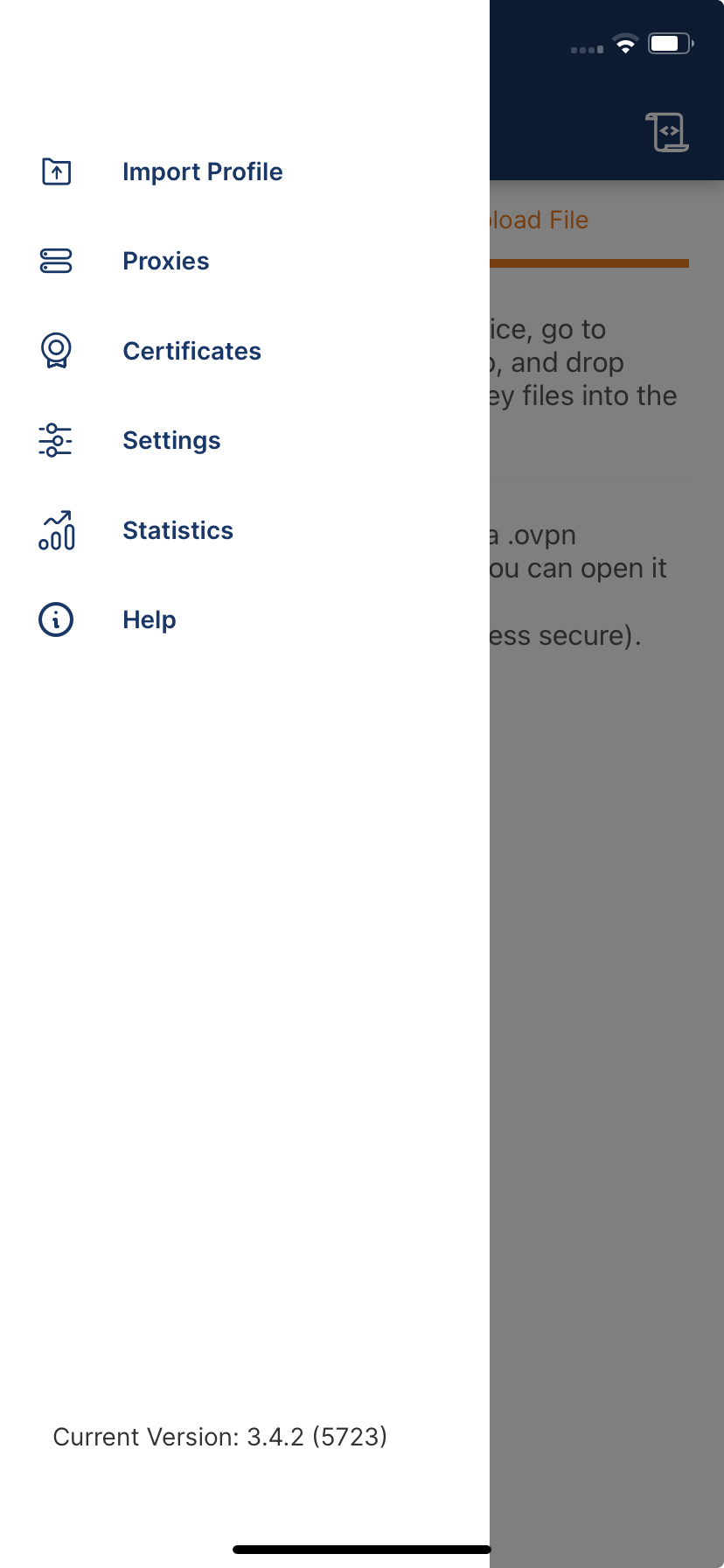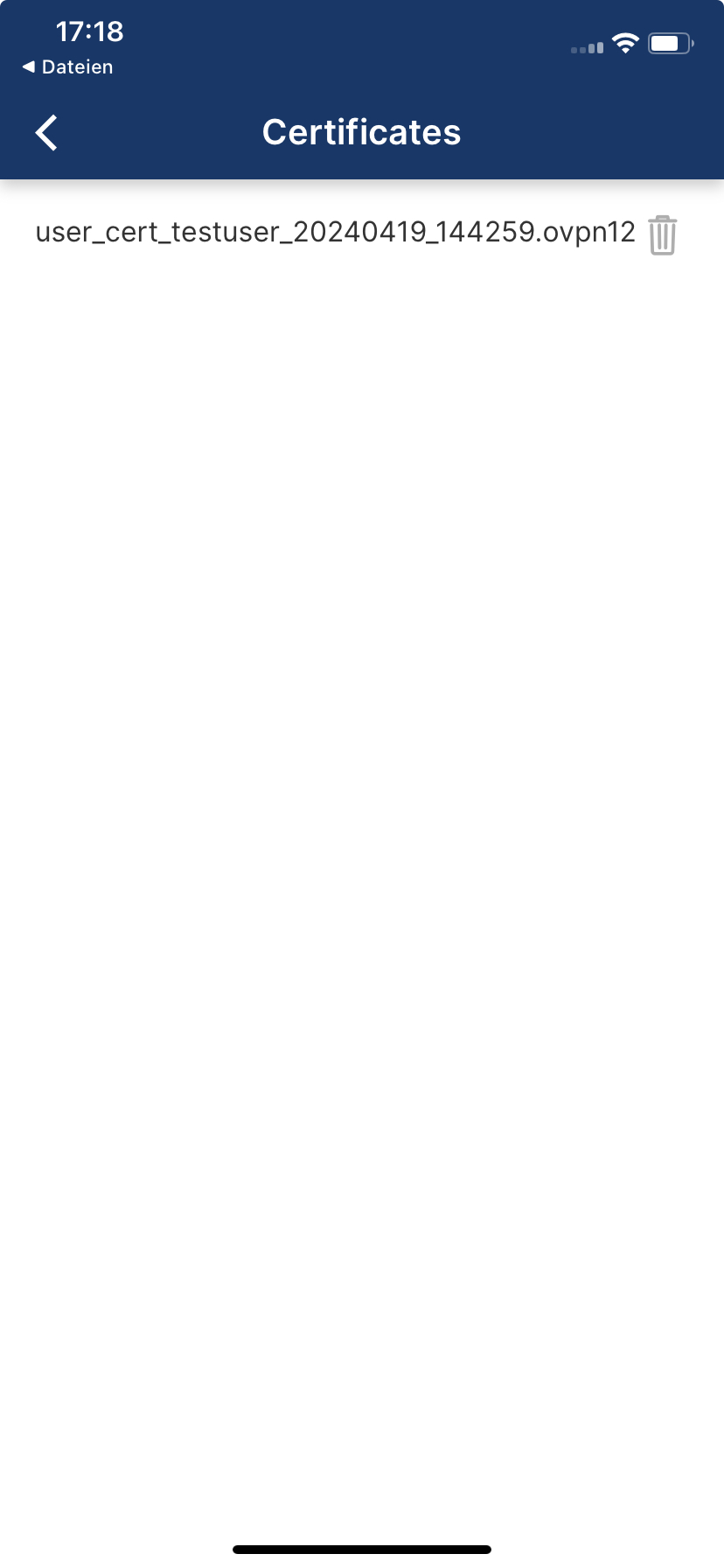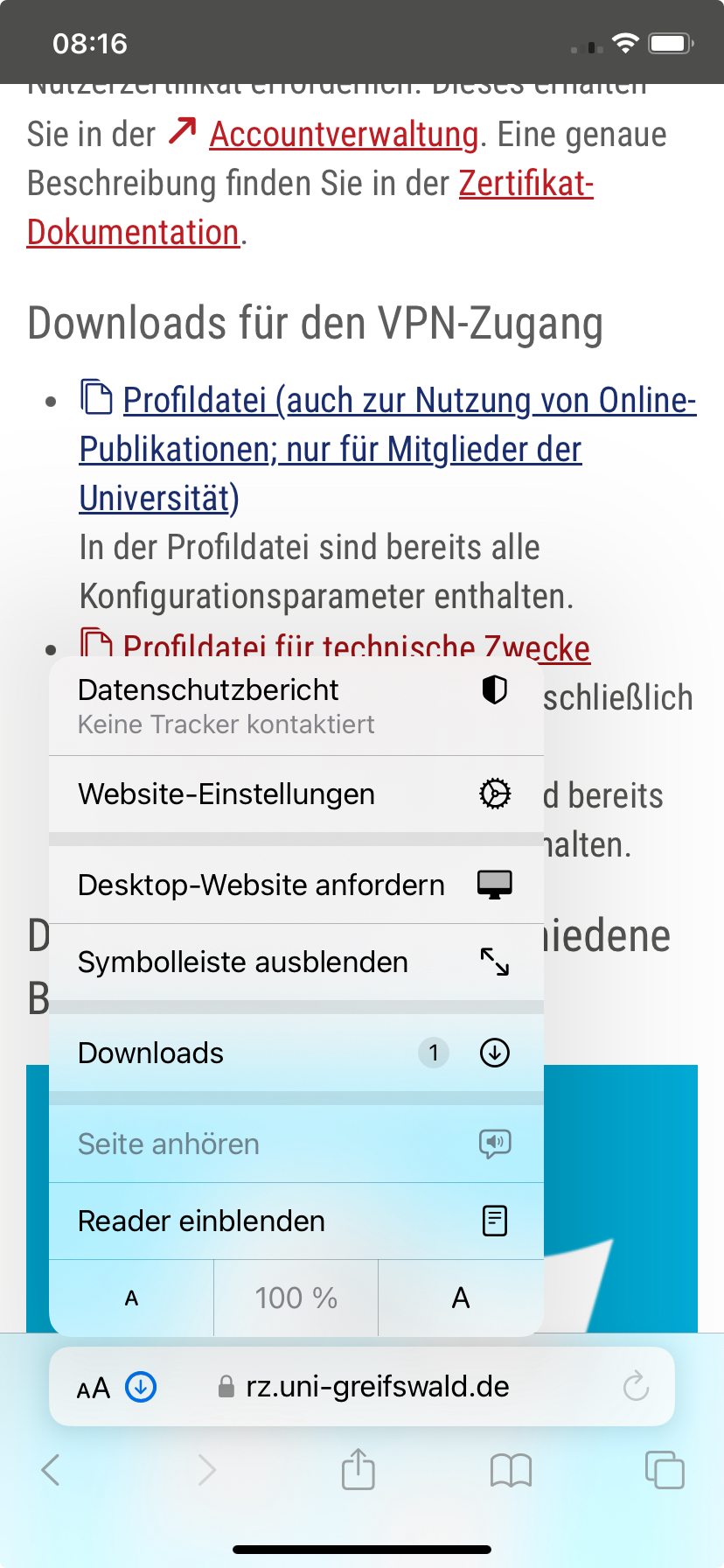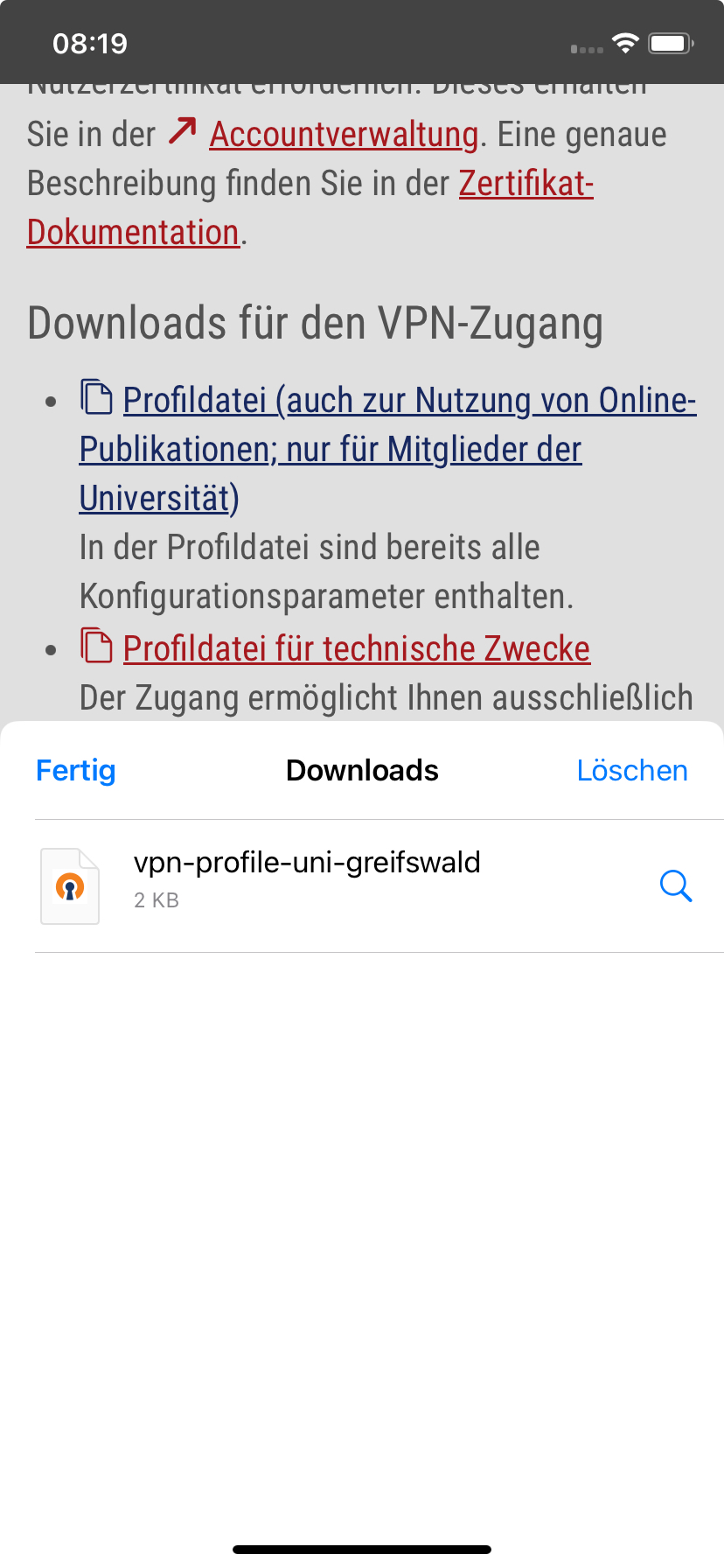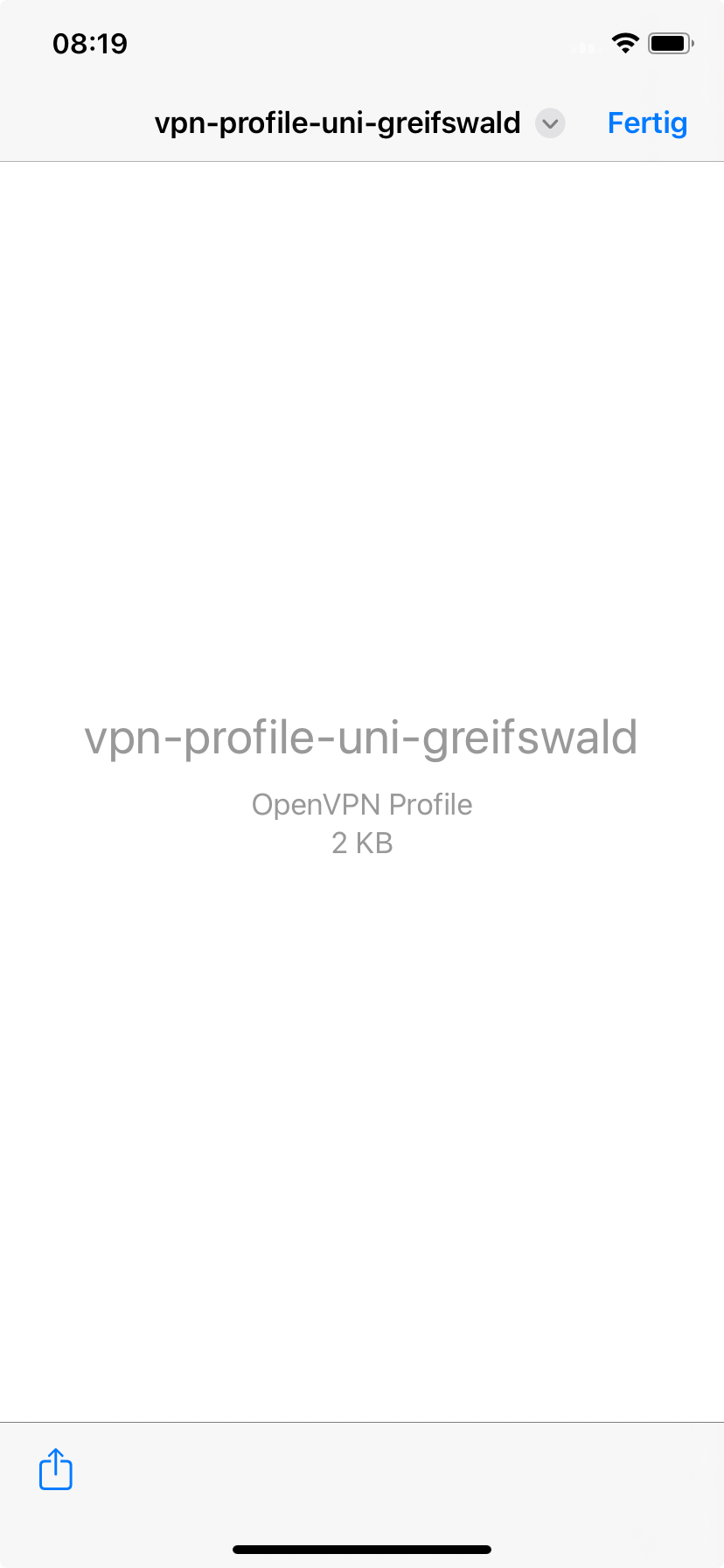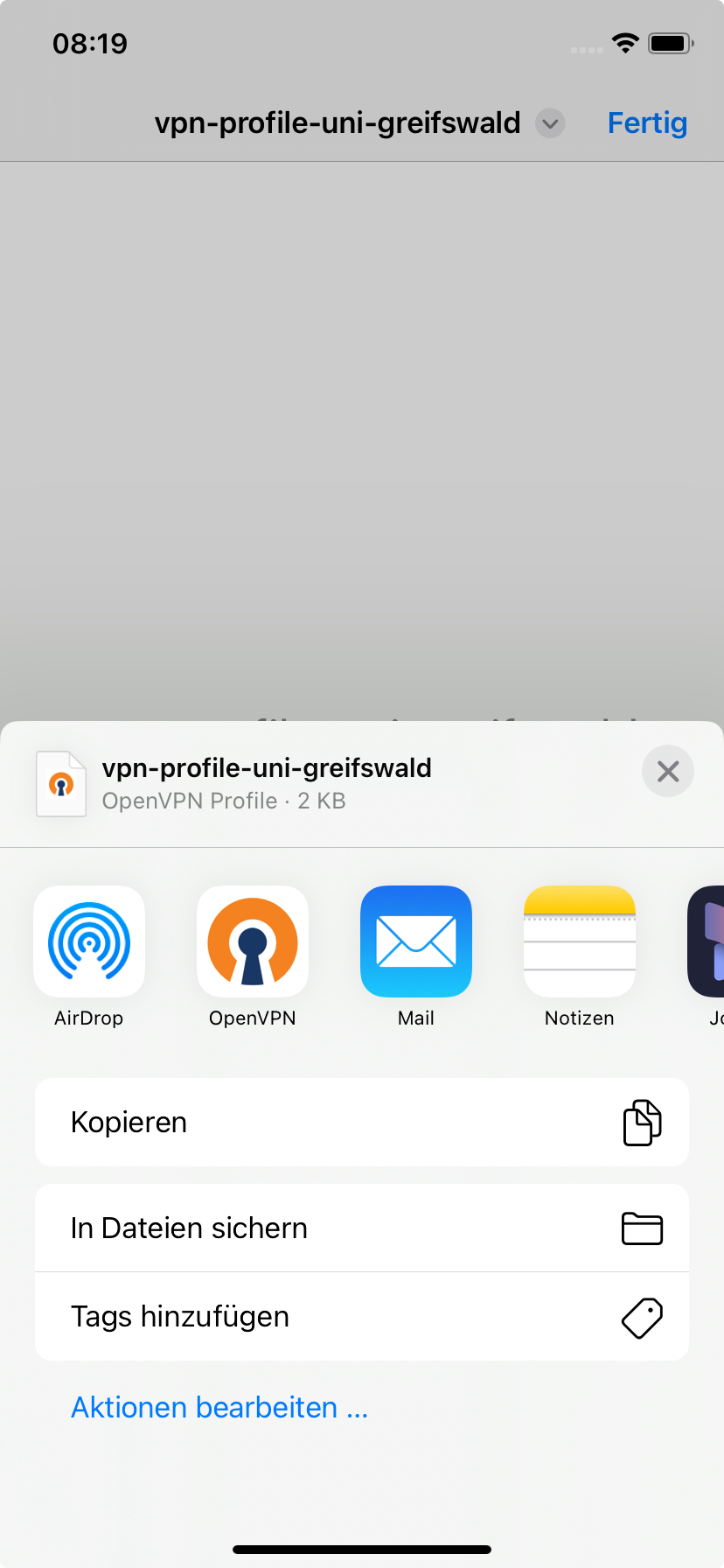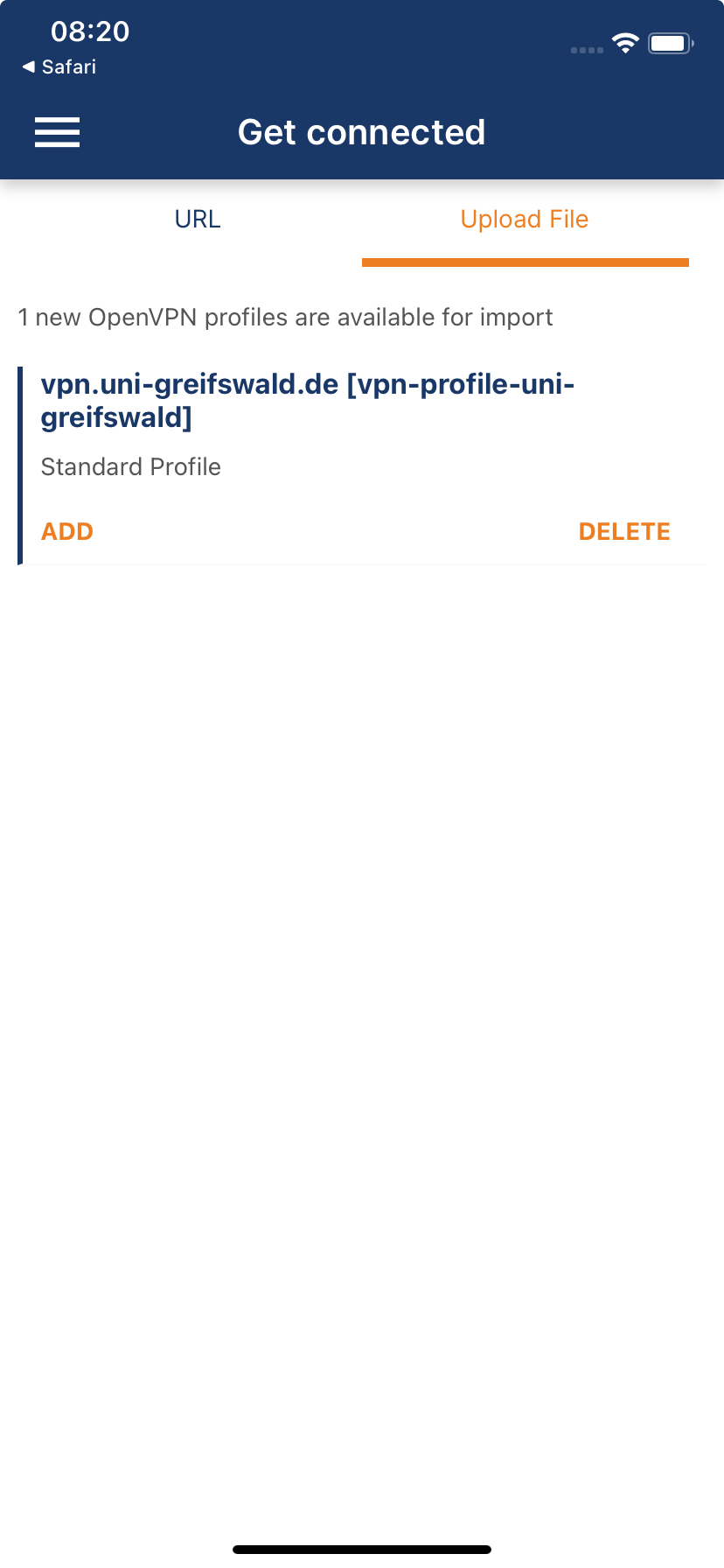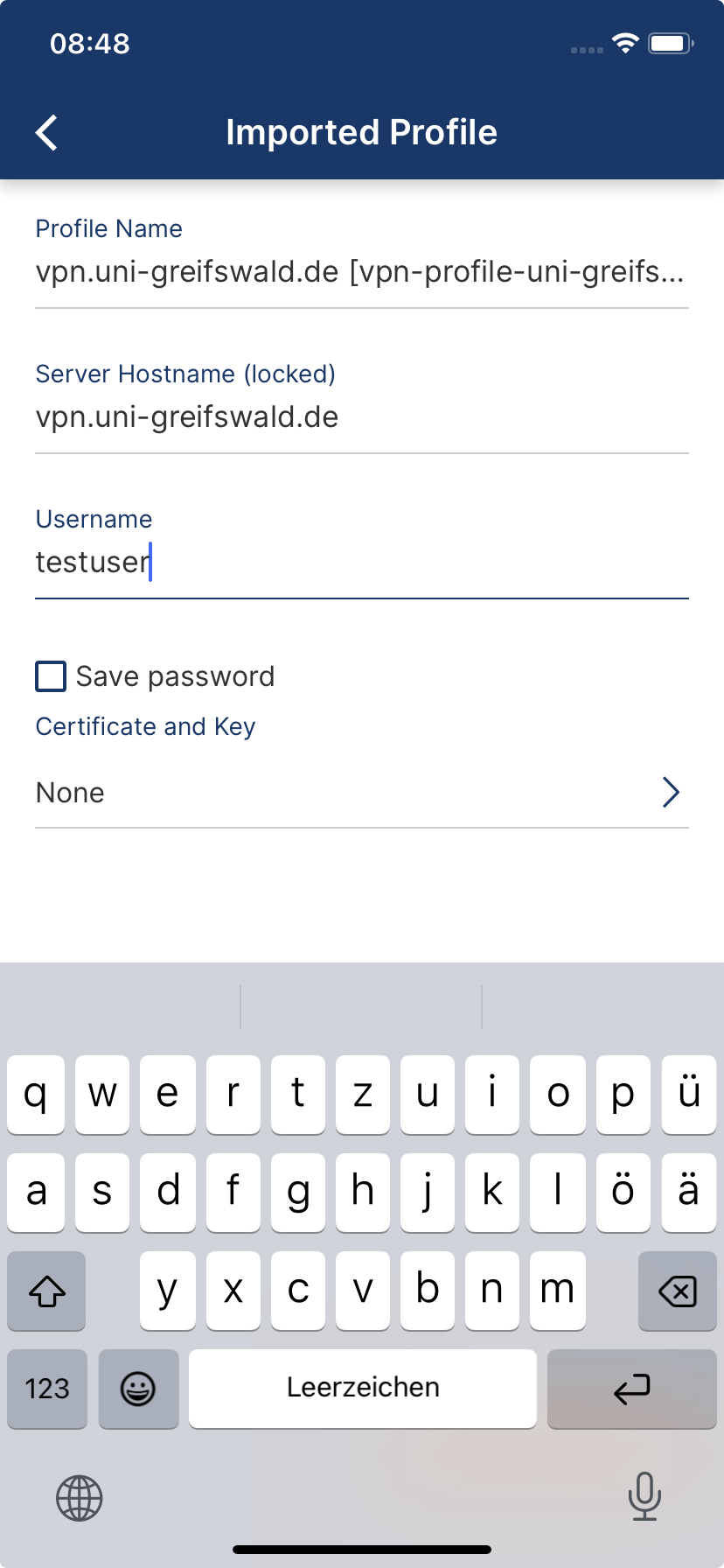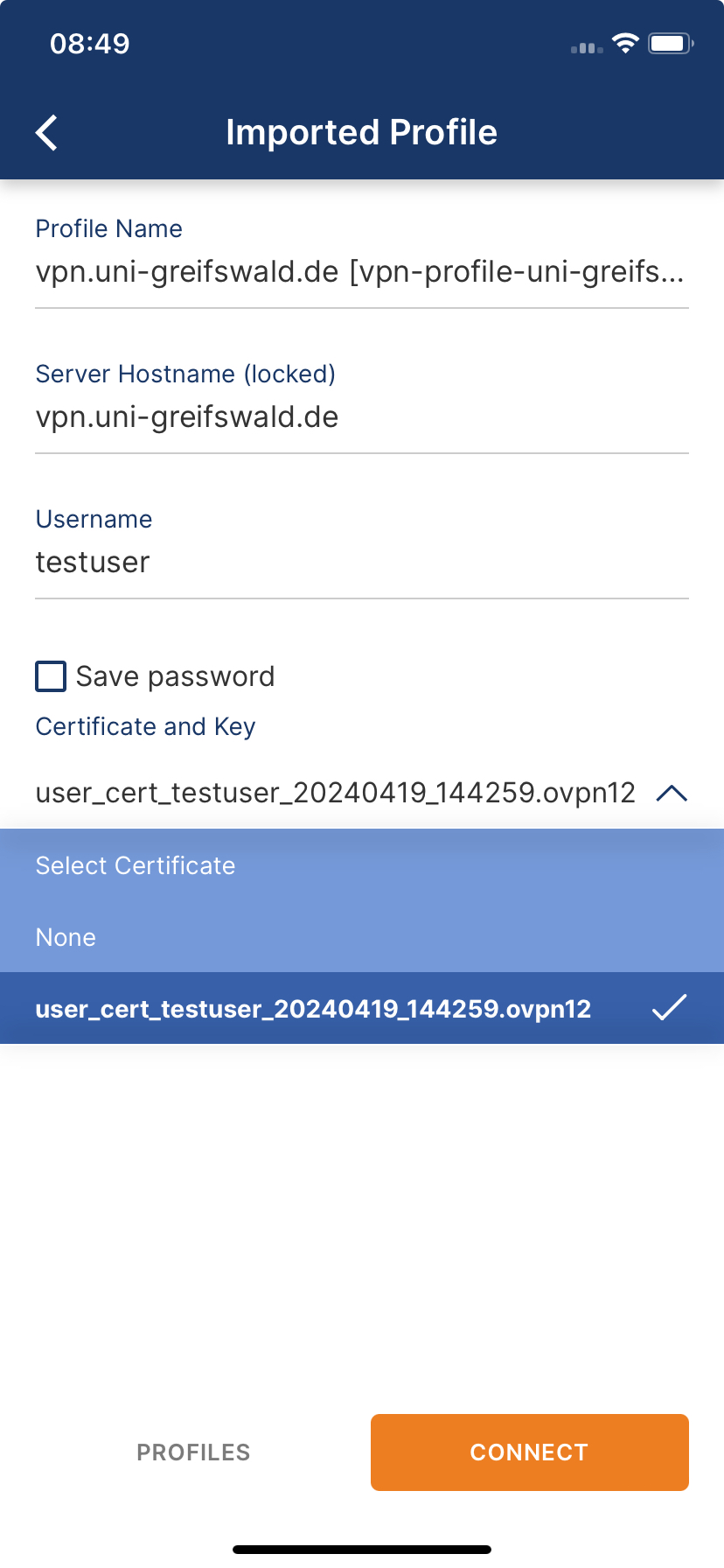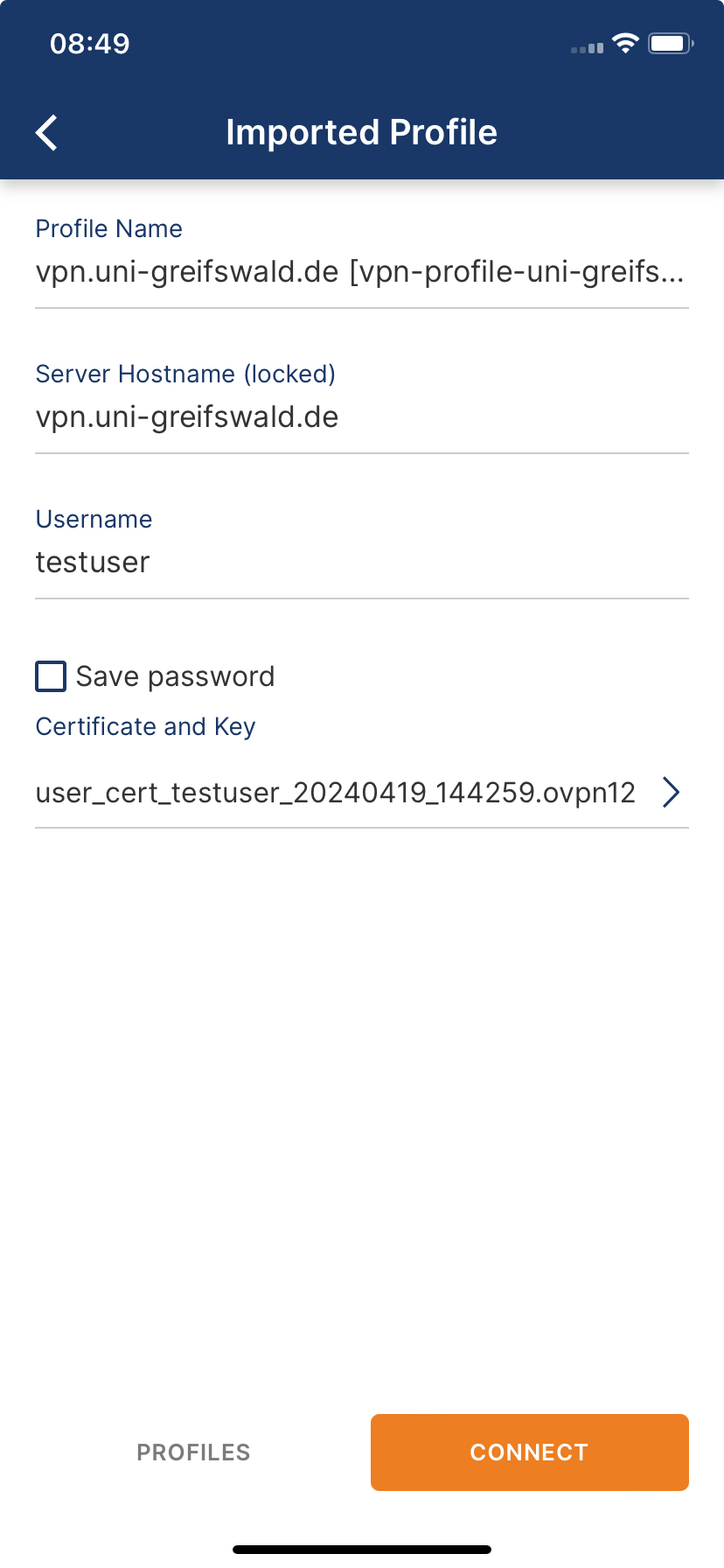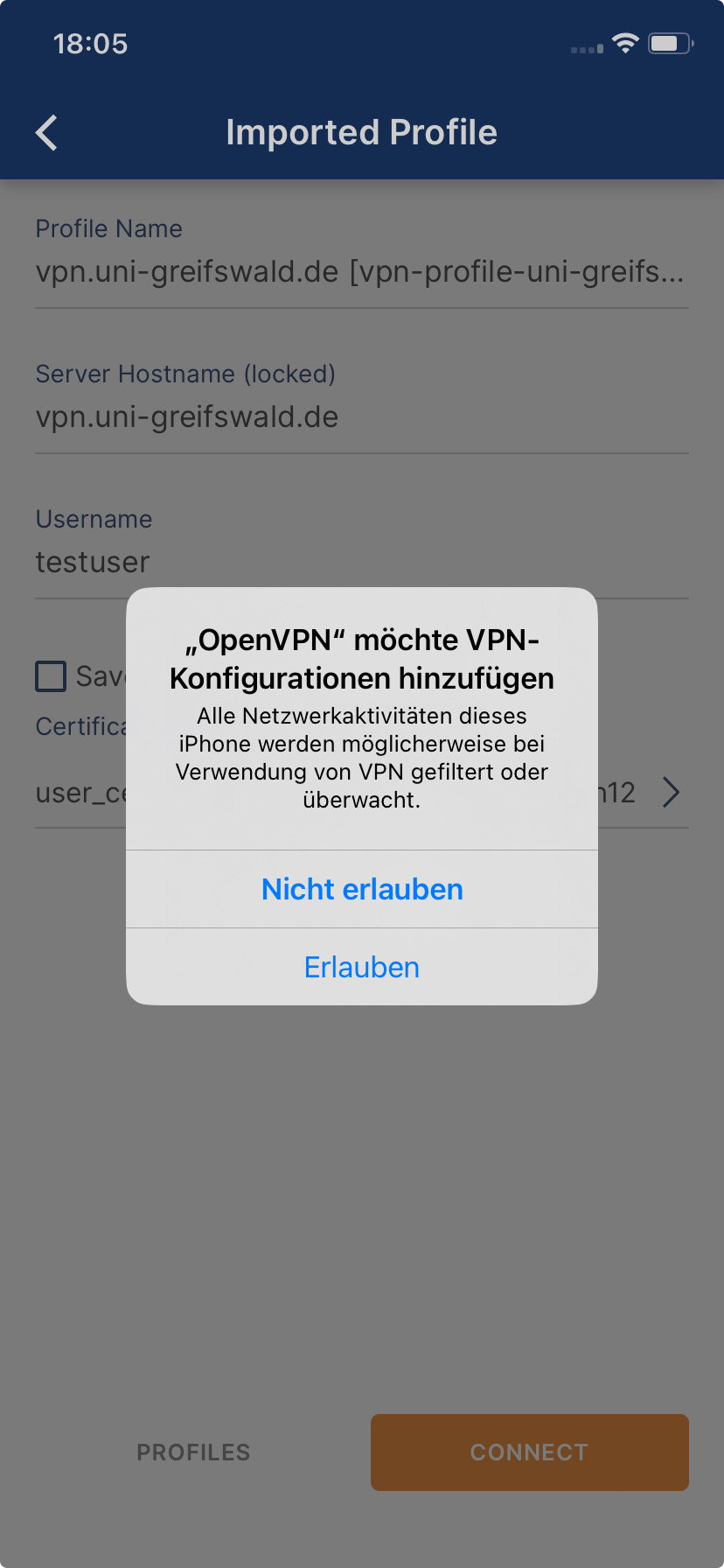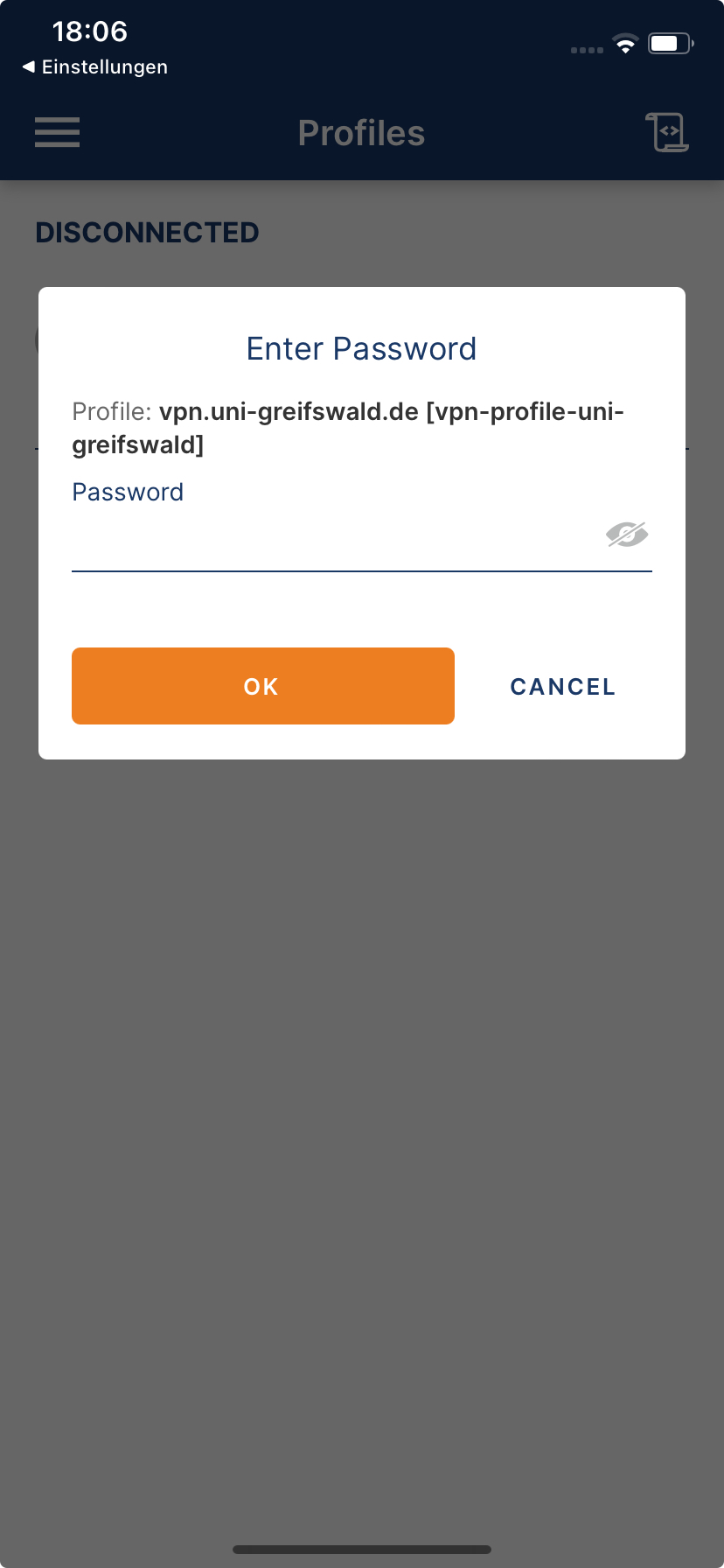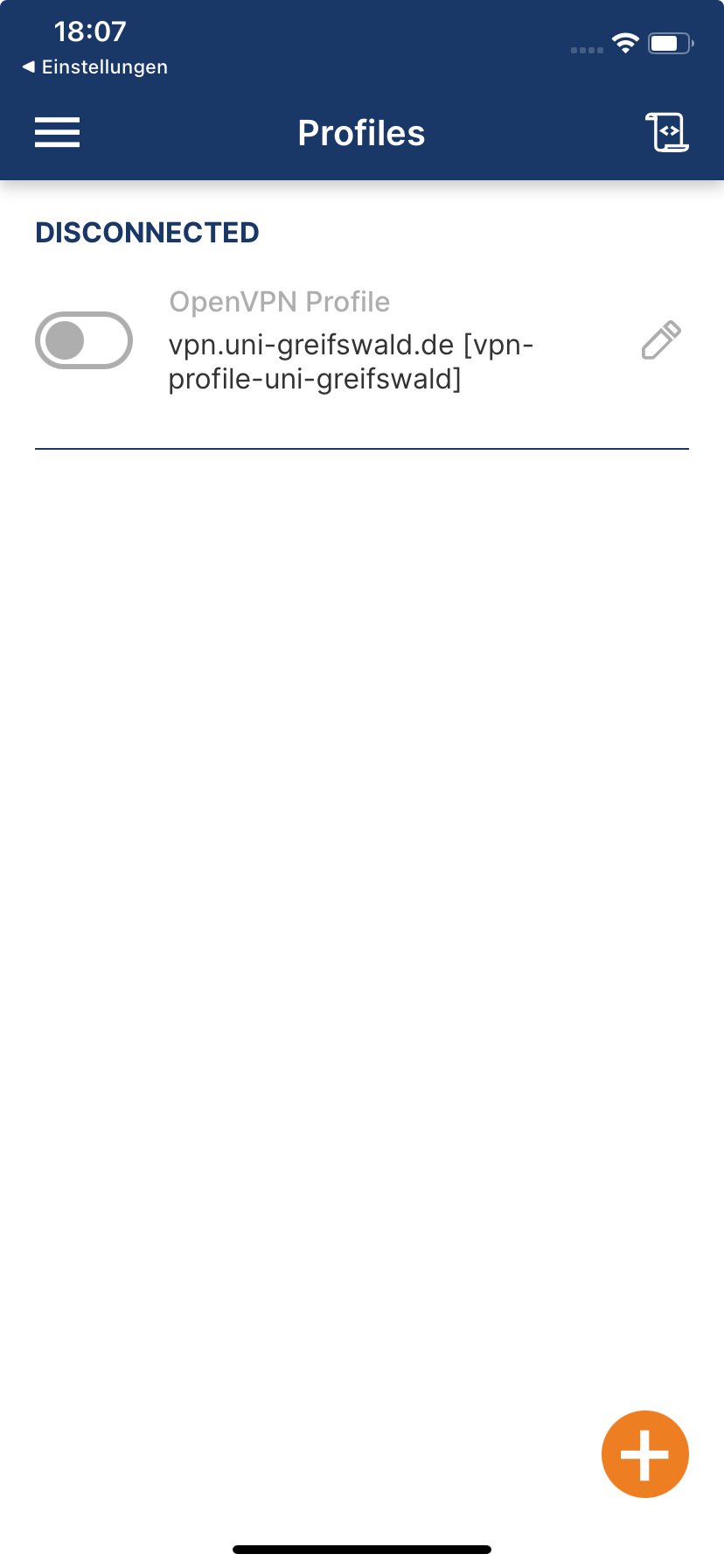VPN-Einrichtung unter iOS / iPadOS
Dieser Artikel erläutert die Einrichtung eines VPN-Zugangs zum Universitätsnetz unter iOS/iPadOS.
1. OpenVPN Connect App herunterladen und installieren
Falls noch nicht erfolgt, installieren Sie zunächst die OpenVPN Connect App. Hierzu Laden Sie diese aus dem App Store herunter und Installieren die App auf Ihrem Gerät.
Nach Abschluss der Installation Öffnen Sie bitte die OpenVPN Connect App. Bestätigen Sie die Datenschutzerklärung mit Klick auf AGREE.
2. Vorhandene Konfiguration löschen
Sollten Sie bereits eine bestehende VPN-Konfiguration besitzen, so löschen Sie diese bitte zunächst. Öffnen Sie dazu die OpenVPN Connect App. Klicken Sie auf den Bleistift rechts neben der aktuellen VPN-Konfiguration, um in den Editiermodus zu gelangen. Wählen Sie nun unten DELETE PROFILE. Bestätigen Sie die Löschung mit YES.
3. Nutzerzertifikat importieren
Halten Sie Ihr gültiges Nutzerzertifikat (als p12-Schlüsseldatei) und das zugehörige Zertifikatskennwort bereit.
Öffnen Sie die "Dateien" App und navigieren Sie zum Ordner, der das Nutzerzertifikat enthält. Halten Sie das Nutzerzertifikat für etwa 2 Sekunden gedrückt. Es öffnet sich ein Dropdown-Menü. Wählen Sie Umbenennen. Ändern Sie die Dateiendung von .p12 auf .ovpn12 und klicken Fertig.
Klicken Sie das nun umbenannte Nutzerzertifikat an und senden es über das Teilen-Symbol an die OpenVPN Connect App. Wählen Sie ADD, um es hinzuzufügen. Mit Eingabe des Zertifikatkennworts und Klick auf OK schließen Sie den Import ab. Verifizieren Sie den erfolgreichen Import über Menü ☰ → Certificates.
4. VPN-Profil herunterladen und importieren
Falls noch nicht geschehen, laden Sie bitte das VPN-Profil herunter.
Öffnen Sie die Downloads. Klicken Sie das VPN-Profil an und senden es über das Teilen-Symbol an die OpenVPN Connect App.
Wählen Sie ADD, um es hinzuzufügen.
Geben Sie Ihren Benutzernamen bei Username (URZ-Account) ein.
Unter Certificate and Key klicken Sie Assign, wählen das zuvor importierte Nutzerzertifikat aus und klicken CONFIRM.
Klicken Sie auf CONNECT. Erlauben Sie das Hinzufügen der VPN-Konfiguration im System (ggf. mit PIN oder Fingerabdruck bestätigen).
Geben abschließend das Kennwort für Ihren URZ-Account ein und bestätigen mit OK.
5. VPN-Verbindung herstellen und beenden
Um die VPN-Verbindung herzustellen, klicken Sie auf die graue Schaltfläche links neben dem aktuellen VPN-Profil und geben Ihr Kennwort ein.
Um die VPN-Verbindung zu beenden, klicken Sie auf die grüne Schaltflächte links neben dem VPN-Profil.